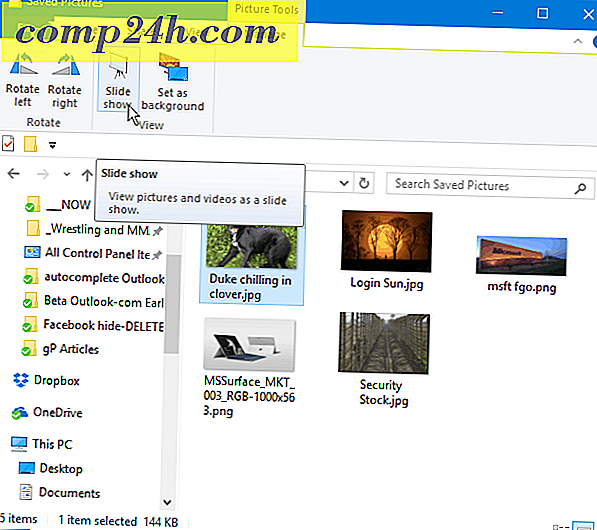Az Office 2010 szalag-testreszabása és visszaállítása

Az Office 2010 szalagjának testreszabásáról beszéltünk. Ezúttal meg fogjuk nézni, hogy megmentjük ezeket a testreszabásokat biztonsági célokra, vagy átmásolunk egy másik számítógépre. Csak néhány lépésre van szükség, kezdjük el!
Az Office 2010 szalagjának biztonsági mentése
1. lépés
Minden Office 2010 alkalmazásban (Word, Excel, Powerpoint ...) Kattintson a Fájl szalag és a Beállítások választása lehetőségre .

2. lépés
A megjelenő beállítási ablakban kattintson a Szalag személyre szabása lapra. A jobb oldali ablaktáblán kattintson az Importálás / exportálás gombra, és válassza az Összes testreszabás exportálása parancsot.

3. lépés
Válasszon ki egy helyet, ahová menteni szeretné a biztonsági másolatot. A biztonsági mentési fájl alapértelmezett neve az Outlook-testreszabás (olkexplorer) .exportedUI, de átnevezheti tetszőlegesnek.

Miután megmentette, készen vagy! Az Ön egyéni szalagjait és gyors elérési sávjait biztonsági mentés alatt tartja.
Az Office 2010 szalagjának visszaállítása
Ne feledje, hogy ez a folyamat minden jelenlegi szalagot és gyors hozzáférést biztosító elemet helyettesít.
1. lépés
Ahogy fent a biztonsági másolatokkal együtt tettük, lépjünk be az Office 2010 alkalmazás Beállítások menüjébe. Egyszerre Kattintson a Szalag testreszabása fülre, most Kattintson az Importálás / exportálás gombra, majd válassza a Testreszabási fájl importálása parancsot .

2. lépés
Tallózzon a biztonsági mentett .exportedUI fájl helyére, és válassza a Megnyitás lehetőséget .

3. lépés
Megjelenik egy megerősítő üzenet, kattintson az Igen gombra .

Minden kész!
Következtetés
A Ribbon testreszabásának biztonsági mentése egyszerű és gyors. Ez akkor lesz praktikus, ha újraformázzuk vagy átváltunk több számítógép között, és meg szeretnénk duplázni a felületedet. Csak vigyázzon a biztonsági mentések betöltésekor, mert felülírja az aktuális beállításokat!

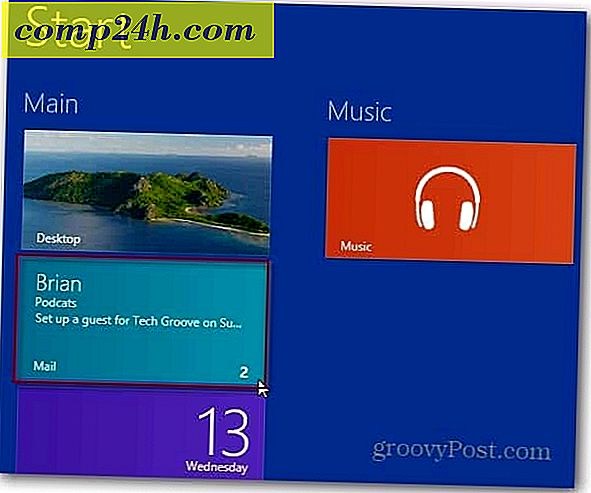
![Program engedélyezése a Windows 7 tűzfalon keresztül [How-To]](http://comp24h.com/img/microsoft/637/allow-program-through-windows-7-firewall.png)